Heim >Betrieb und Instandhaltung >Windows-Betrieb und -Wartung >So beschleunigen Sie das Ein- und Ausschalten von Windows 10
So beschleunigen Sie das Ein- und Ausschalten von Windows 10
- coldplay.xixiOriginal
- 2020-10-26 09:52:096432Durchsuche
So beschleunigen Sie das Ein- und Ausschalten von Windows 10: Verwenden Sie zuerst [Win+R], um das Fenster [Befehl ausführen] des Computers zu debuggen. Geben Sie dann „msconfig“ ein und aktivieren Sie schließlich das Kontrollkästchen für „Kein GUI-Boot“ und klicken Sie auf „OK“.

So beschleunigen Sie die Startgeschwindigkeit von Win10:
Methode 1: So beschleunigen Sie die Startgeschwindigkeit von Win10
Win+ R Debuggen Sie das Fenster „Befehl ausführen“ des Computers und Geben Sie dann msconfig
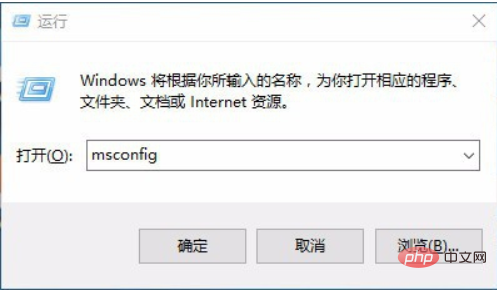
ein. Gehen Sie dann zu Systemkonfiguration – Booten, aktivieren Sie „Kein GUI-Boot“ und bestätigen Sie. Wie im Bild gezeigt:
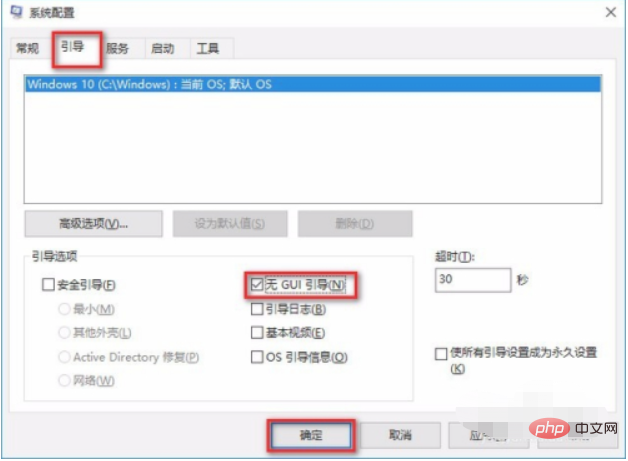
Methode 2: Win10 beschleunigt das Herunterfahren
Win+R-Taste, debuggen Sie das Fenster „Befehl ausführen“ des Computers, geben Sie gpedit.msc
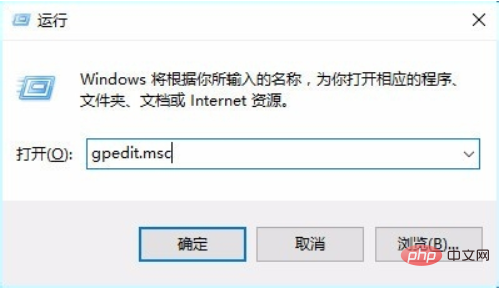
in das Popup ein Klicken Sie im Fenster „Tabelleneditor registrieren“ auf: Modulverwaltung – System – Optionen zum Herunterfahren, wie in der Abbildung gezeigt:
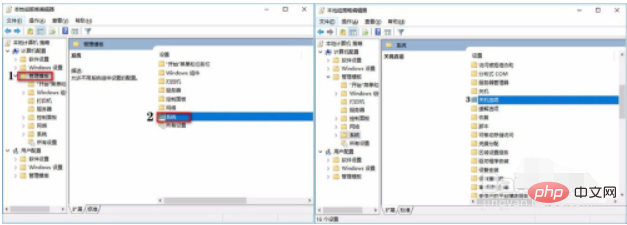
Klicken Sie dann auf [Richtlinieneinstellungen]
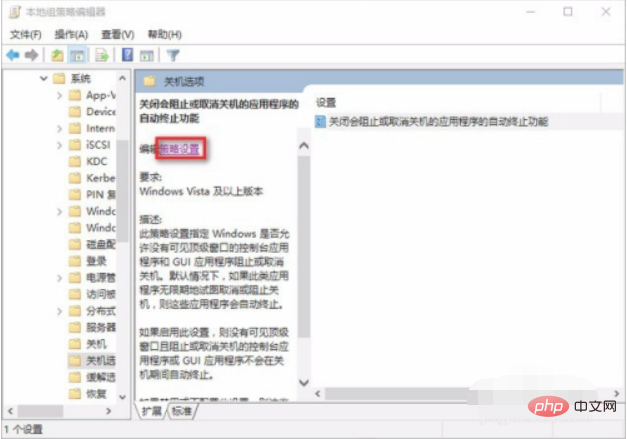
Nach der Eingabe aktivieren Sie [Aktiviert E] Klicken Sie auf „OK“, um das beschleunigte Herunterfahren von Win10 abzuschließen
Das obige ist der detaillierte Inhalt vonSo beschleunigen Sie das Ein- und Ausschalten von Windows 10. Für weitere Informationen folgen Sie bitte anderen verwandten Artikeln auf der PHP chinesischen Website!
In Verbindung stehende Artikel
Mehr sehen- Welcher Hauptzusammenhang besteht zwischen der Geschwindigkeit des Computerstarts und der Langsamkeit?
- Was soll ich tun, wenn sich mein Windows 10-Computer beim Einschalten ständig im Kreis dreht?
- Was soll ich tun, wenn der Computer beim Einschalten die BIOS-Schnittstelle aufruft?
- Warum startet der Computer, sobald der Strom eingeschaltet wird?

